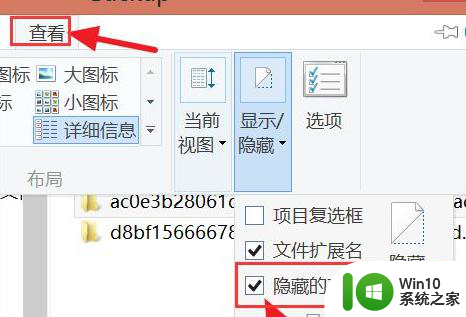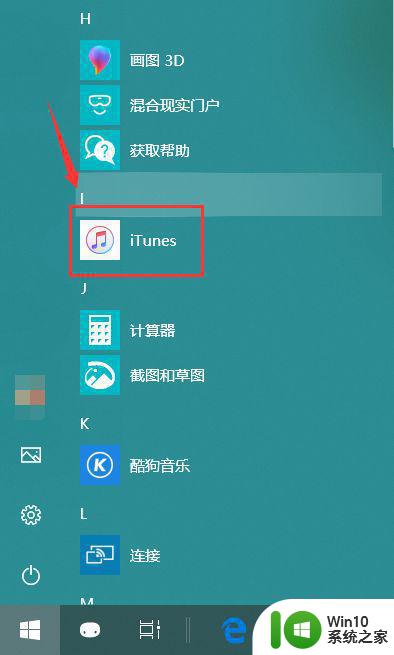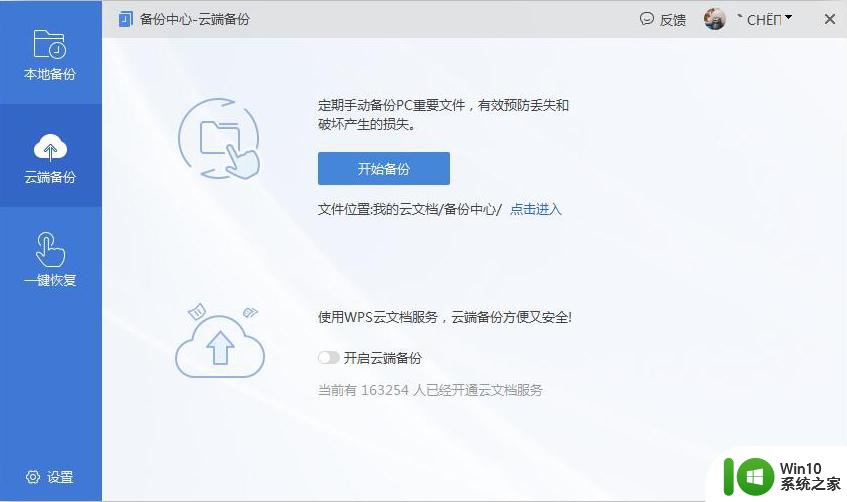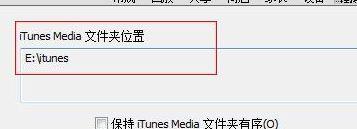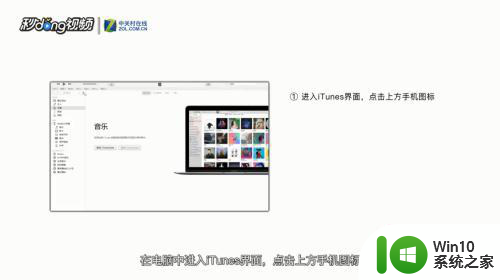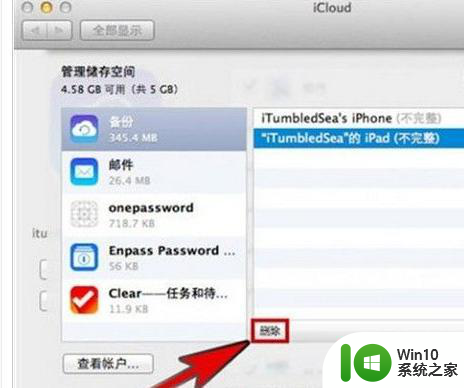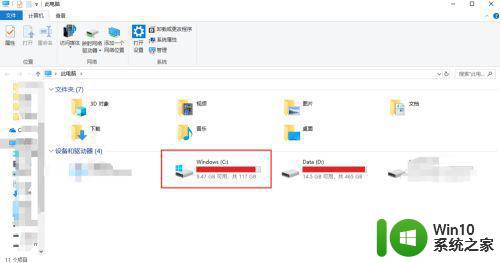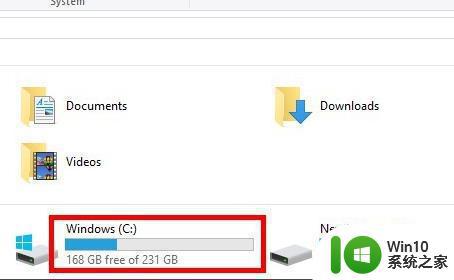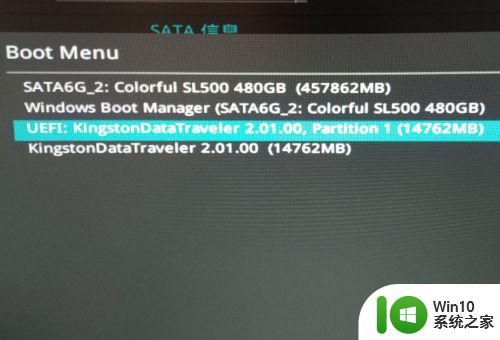如何删除C盘中的iTunes备份文件 iTunes备份文件占满C盘怎么办
在使用iTunes备份iPhone或iPad时,备份文件往往会占用大量的存储空间,特别是存储在C盘中,当C盘空间被iTunes备份文件占满时,我们需要采取一些措施来解决这个问题。本文将介绍如何删除C盘中的iTunes备份文件,以释放C盘空间,让计算机正常运行。无论是通过iTunes自带的功能还是手动删除备份文件,我们都将为您提供详细的步骤和注意事项,确保您能够轻松地完成这个任务。
具体方法:
1、在win10系统上打开此电脑目录,我们可以直接看到各个盘的空间使用情况,看到下图所示C盘已经显示成红色了说明C盘的空间已经不足了,需要清理一下。
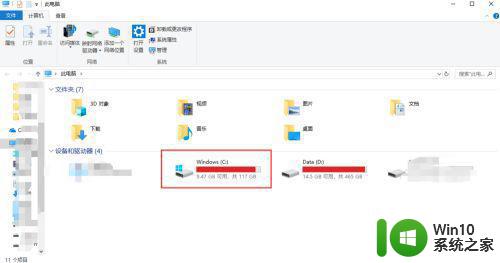
2、首先我们点击打开的此电脑窗口最上方的查看标签,勾选上隐藏的项目,勾选后所有的隐藏文件夹和隐藏文件都能在目录中显示出来
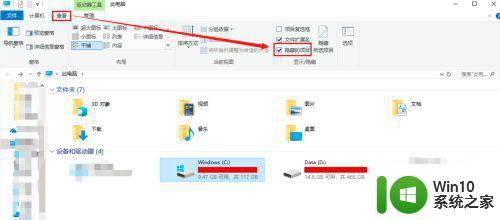
3、进入C盘->用户->用户名(每个人的电脑名字不一样)->AppData->Roaming目录下,找到Apple Computer目录
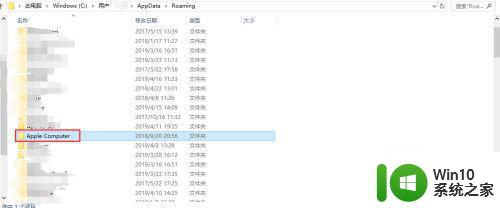
4、双击Apple Computer进入该目录,在弹出的菜单中点击属性,查看该目录的占用空间大小,发现该目录占用了10G多的空间
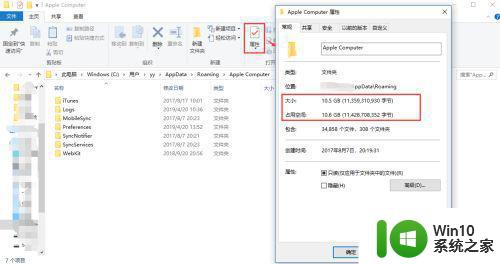
5、进入 Apple Computer->MobileSync->Backup目录下,删除该目录下的所有内容
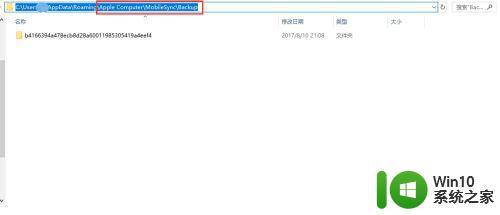
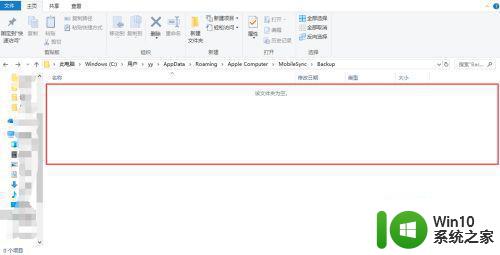
6、删除完毕后,再进入此电脑,观察C盘的空间,已经从红色变成蓝色了,空间被释放了。大家平时如果发现C盘空间不够,可以尝试着删除iTunes备份文件来起到释放空间的作用。
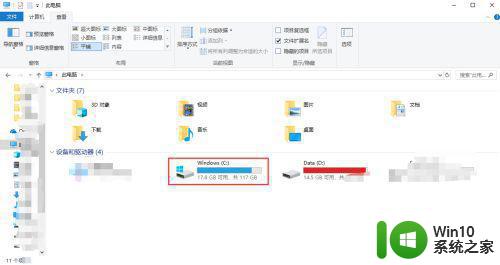
以上就是如何删除C盘中的iTunes备份文件的全部内容,碰到同样情况的朋友们可以参照小编的方法来处理,希望对大家有所帮助。